Создание электронной копии страницы или документа очень полезно во многих ситуациях. Сначала вы можете сохранить скан на своем компьютере и иметь копию для будущего использования. Кроме того, сканы могут быть отправлены по электронной почте или распечатаны, если вам нужно доступное визуальное представление оригинала.
Сделать скан страницы на компьютере несложно, если вы знаете, как это сделать правильно. В настоящее время большинство принтеров позволяют сканировать документы на компьютер. Вам также потребуется установить на компьютер соответствующее программное обеспечение, которое может считывать такие изображения. Есть несколько способов сделать скан страницы, и мы рассмотрим некоторые из них.
Первый способ - использование сканера, подключенного к компьютеру по USB. После установки необходимого программного обеспечения и подключения сканера, откройте программу для сканирования на вашем компьютере. Поместите страницу на стекло сканера, затем выберите параметры сканирования (разрешение, цвет и т.д.) и нажмите кнопку "Сканировать". После сканирования сохраните файл на вашем компьютере в нужном формате, например, PDF или JPEG.
Второй способ - использование принтера с функцией сканирования. Этот способ похож на предыдущий, но вам не нужны дополнительные устройства. Подключите принтер к компьютеру по USB или по сети, установите нужное программное обеспечение и откройте его. Затем поместите страницу на стекло принтера и выберите параметры сканирования. Нажмите кнопку "Сканировать" и сохраните файл на компьютере.
Все эти способы просты в использовании и позволяют вам получить электронную копию страницы на компьютере. Однако помните, что для сохранения исходной качественной картинки важно выбрать правильное разрешение сканирования и настроить параметры цвета в соответствии с вашими потребностями. Теперь, когда вы знаете, как сделать скан страницы, вы можете без проблем создавать электронные копии важных документов и материалов.
Подготовка к созданию скана

Шаг 1: Подготовьте страницу или документ, который вы хотите отсканировать. Убедитесь, что страница находится в хорошем состоянии и не имеет никаких повреждений, таких как разрывы или пятна.
Совет: Рекомендуется поместить документ на ровную поверхность, чтобы избежать искажений в сканированном изображении.
Шаг 2: Подключите ваш сканер к компьютеру и убедитесь, что он работает должным образом.
Совет: Если вы впервые используете сканер, необходимо установить драйверы и программное обеспечение, предоставленные производителем.
Шаг 3: Запустите программу для сканирования, которая поставляется вместе с вашим сканером или установлена отдельно.
Совет: Перед сканированием рекомендуется изучить руководство пользователя, чтобы узнать о доступных настройках и опциях.
Шаг 4: Расположите документ на сканере таким образом, чтобы верхняя часть страницы была обращена к вам и убедитесь, что она надежно закреплена.
Совет: Если ваш сканер поддерживает автоматическую подачу бумаги, вы можете использовать эту функцию для быстрого сканирования нескольких страниц сразу.
Шаг 5: Настройте параметры сканирования, такие как разрешение и тип файла.
Совет: Рекомендуется выбрать наивысшее разрешение для достижения наилучшего качества сканирования.
Шаг 6: Щелкните на кнопке "Сканировать" или аналогичной команде, чтобы начать процесс сканирования.
Совет: Во избежание возможных проблем с сохранением, убедитесь, что вы выбрали правильное место для сохранения сканированного файла.
Сканирование страницы
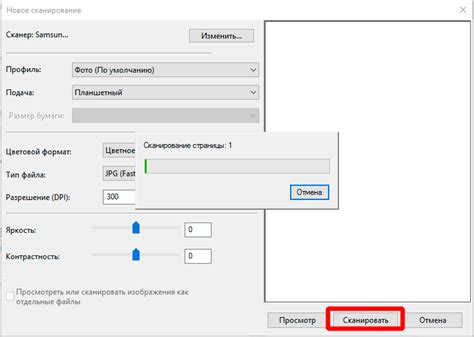
Чтобы начать процесс сканирования страницы на компьютере, вам понадобится специальное программное обеспечение - программы для сканирования. Они позволяют управлять сканером, настраивать параметры сканирования и сохранять полученные данные в нужном формате.
В большинстве случаев, после запуска программы для сканирования, вы должны будете выбрать источник сканирования - тип устройства, которое вы используете для сканирования. Затем вы сможете настроить разрешение сканирования, выбрать цветовой режим и другие параметры.
После настройки параметров сканирования можно приступать к самому процессу. Поместите страницу или документ на стекло сканера и нажмите кнопку "сканировать" в программе. После этого сканер начнет сканирование страницы.
По окончании сканирования вы должны указать место сохранения полученного файла. Выберите папку на вашем компьютере и введите имя файла. Обычно сканер предлагает сохранить в формате PDF, JPG или TIFF.
После сохранения файла вы можете открыть его и просмотреть результат сканирования. Если необходимо, вы можете выполнить дополнительные настройки, такие как поворот изображения, обрезка или изменение контрастности.
Сканирование страницы на компьютере позволяет создавать электронные копии документов, сохранять их в удобном формате и использовать как цифровые архивы или для печати.
Сохранение скана на компьютере

Чтобы сохранить скан страницы на компьютере, вам понадобится использовать специальное программное обеспечение сканера или принтера. Вот пошаговая инструкция:
- Подключите сканер или принтер к компьютеру через USB-кабель или по беспроводной сети.
- Откройте программу сканера на компьютере. Обычно она устанавливается вместе с драйверами сканера или принтера.
- Настройте параметры сканирования, такие как разрешение, цветовую глубину и формат сохранения скана.
- Разместите страницу на стеклянной панели сканера и нажмите кнопку "Сканировать" или аналогичную.
- Дождитесь окончания процесса сканирования. В это время сканер будет захватывать изображение страницы.
- После завершения сканирования откроется окно сохранения. Укажите имя файла и выберите папку для сохранения скана на компьютере.
- Нажмите кнопку "Сохранить", чтобы закончить процесс и сохранить скан страницы на компьютере.
После сохранения скана вы сможете открыть его на компьютере с помощью программы просмотра изображений или обработки текста. Теперь у вас есть электронная копия страницы, которую вы можете сохранить и использовать по своему усмотрению.
Редактирование и обработка скана

После того, как вы успешно сделали скан страницы и сохранили его на компьютер, вы можете приступить к редактированию и обработке полученного изображения. Ниже представлены некоторые полезные инструменты и программы, которые помогут вам в этом процессе.
Графический редактор
Одним из самых популярных инструментов для редактирования изображений является графический редактор. Такие программы, как Adobe Photoshop, GIMP или Paint.NET, позволяют вам изменять яркость и контрастность изображения, обрезать или поворачивать его, а также применять различные фильтры и эффекты.
OCR-система
Если вам нужно извлечь текст с отсканированной страницы, вы можете воспользоваться OCR-системой (Optical Character Recognition). Это программное обеспечение позволяет распознавать символы на изображении и сохранять их в виде текстового файла. Некоторые из популярных OCR-систем включают ABBYY FineReader, Adobe Acrobat и FreeOCR.
Конвертер файлов
Иногда вы можете столкнуться с тем, что скан сохранен в неподходящем формате файла. Для решения этой проблемы существуют различные программы-конвертеры, которые позволяют изменить формат файла. Некоторые из них включают Online-convert.com, FileZigZag и Zamzar.
Резервное копирование
После того, как вы отредактировали и обработали скан страницы, рекомендуется создать резервную копию оригинального файла. Это позволит вам сохранить исходные данные и защитить их от потери или повреждения. Вы можете просто скопировать файл на внешнее устройство хранения, такое как флеш-накопитель или облачное хранилище.
Важно помнить, что работа с отсканированными страницами может быть трудоемким процессом, требующим определенных навыков и знаний. Если у вас есть вопросы или проблемы, не стесняйтесь обращаться за помощью к специалистам или искать дополнительную информацию в интернете.



